这篇文章旨在介绍 Arduino,从而让更多人对它有一个初步的认识
Arduino 简介
Arduino 是一个基于易用硬件和软件的原型平台。由一款可编程的电路板和 Arduino IDE 软件组成,用于将计算机代码写入并上传到物理板。
Arduino板卡能够读取来自不同传感器的模拟或数字输入信号,并将其转换为输出,例如激活电机,打开/关闭 LED,连接到云端等多种操作。可以通过 Arduino IDE(上传软件)向板上的微控制器发送指令来控制,而Arduino IDE 使用的是 C++,很容易编程。此外,只需要一条 USB 线就能将代码上传到硬件上。
对于 Arduino 板:
|
1.电源USB Arduino 板可以通过使用计算机上的 USB 线供电。你需要做的是将USB 线连接到 USB 接口。 |
|
2.电源(桶插座) Arduino 板可以通过将其连接到电源插口直接从交流电源供电。 |
|
3.稳压器 稳压器的功能是控制提供给 Arduino 板的电压,并稳定处理器和其他元件使用的直流电压。 |
|
4.晶体振荡器 它帮助 |
|
5,17.Arduino 重置 你可以重置你的Arduino 板,例如从一开始就启动你的程序。可以通过两种方式重置 UNO 板。首先,通过使用板上的复位按钮(17)。其次,你可以将外部复位按钮连接到标有RESET(5)的 Arduino 引脚。 |
|
6,7,8,9.引脚(3.3,5,GND,Vin)
|
|
10.模拟引脚 Arduino UNO 板有六个模拟输入引脚,A0到A5。这些引脚可以从模拟传感器(如湿度传感器或温度传感器)读取信号,并将其转换为可由微处理器读取的数字值。 |
|
11.微控制器 每个 Arduino 板都有自己的微控制器(11)。你可以假设它作为板的大脑。Arduino 上的主IC(集成电路)与板对板略有不同。微控制器通常是 ATMEL 公司的。在从 Arduino IDE 加载新程序之前,你必须知道你的板上有什么IC。此信息位于IC顶部。 |
|
12.ICSP引脚 大多数情况下,ICSP(12)是一个AVR,一个由MOSI,MISO,SCK,RESET,VCC 和 GND 组成的 Arduino 的微型编程头。它通常被称为SPI(串行外设接口),可以被认为是输出的“扩展”。实际上,你是将输出设备从属到SPI总线的主机的。 |
|
13.电源LED指示灯 当你将 Arduino 插入电源时,此 LED 指示灯应亮起,表明你的电路板已正确通电。如果这个指示灯不亮,那么连接就出现了问题。 |
|
14.TX 和 RX LED 在你的板上,你会发现两个标签:TX(发送)和RX(接收)。它们出现在 Arduino UNO 板的两个地方。首先,在数字引脚0和1处,指示引脚负责串行通信。其次,TX 和 RX LED(13)。发送串行数据时,TX LED 以不同的速度闪烁。闪烁速度取决于板所使用的波特率。RX 在接收过程中闪烁。 |
|
15.数字I/O Arduino UNO 板有14个数字I/O引脚(15)(其中6个提供 PWM(脉宽调制)输出),这些引脚可配置为数字输入引脚,用于读取逻辑值(0或1) ;或作为数字输出引脚来驱动不同的模块,如 LED,继电器等。标有“〜”的引脚可用于产生 PWM。 |
|
16.AREF AREF代表模拟参考。它有时用于设置外部参考电压(0至5伏之间)作为模拟输入引脚的上限。 |
如何安装 Arduino
1、下载
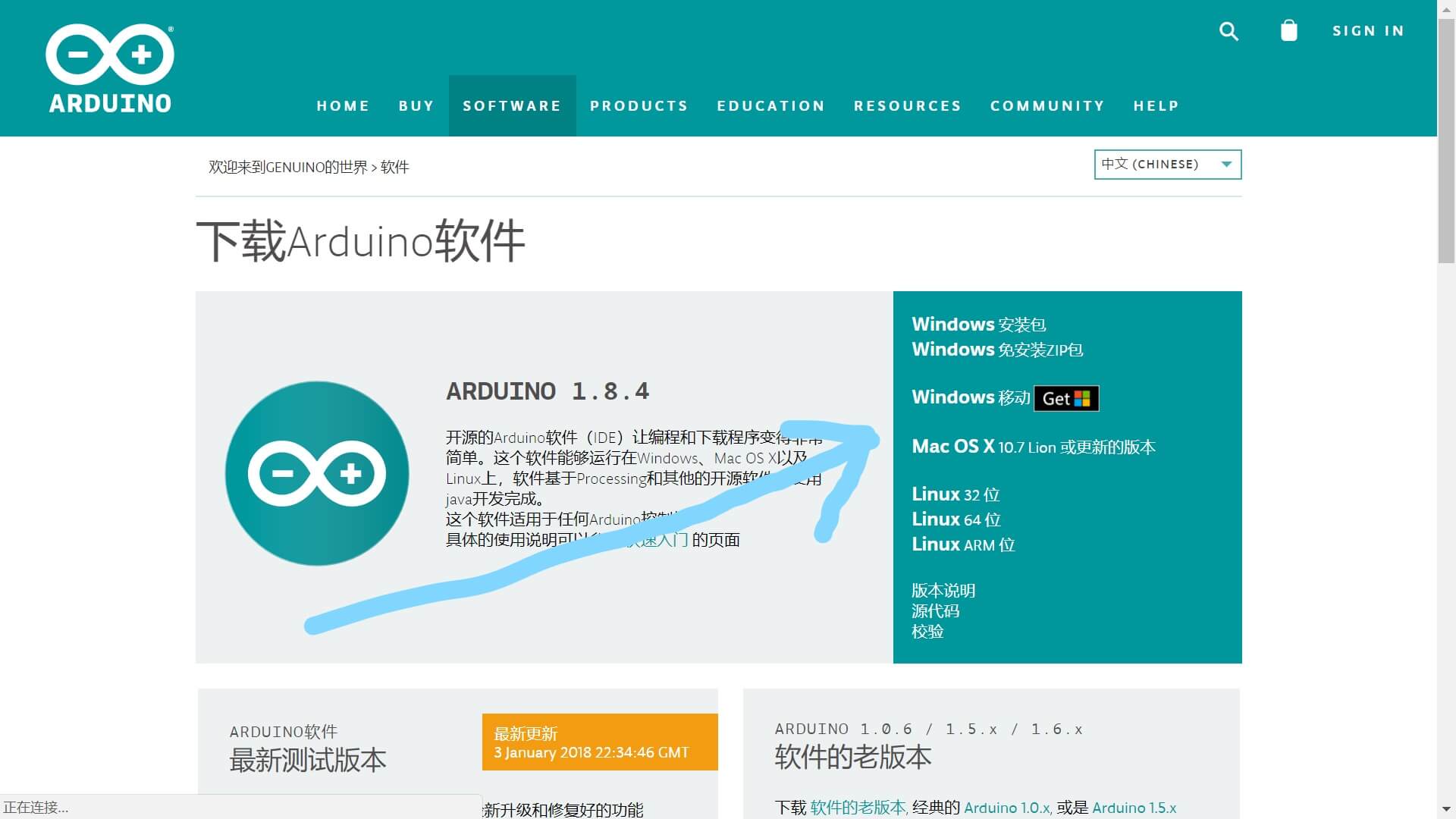
在右边找到对应资源(这里以 Windows 为例),点击 Windows 安装包,即可开始下载
注:免安装 ZIP 包也是可以的,不过可能会有问题。
- 也可以去 Arduino 中文社区:
http://www.arduino.cn/
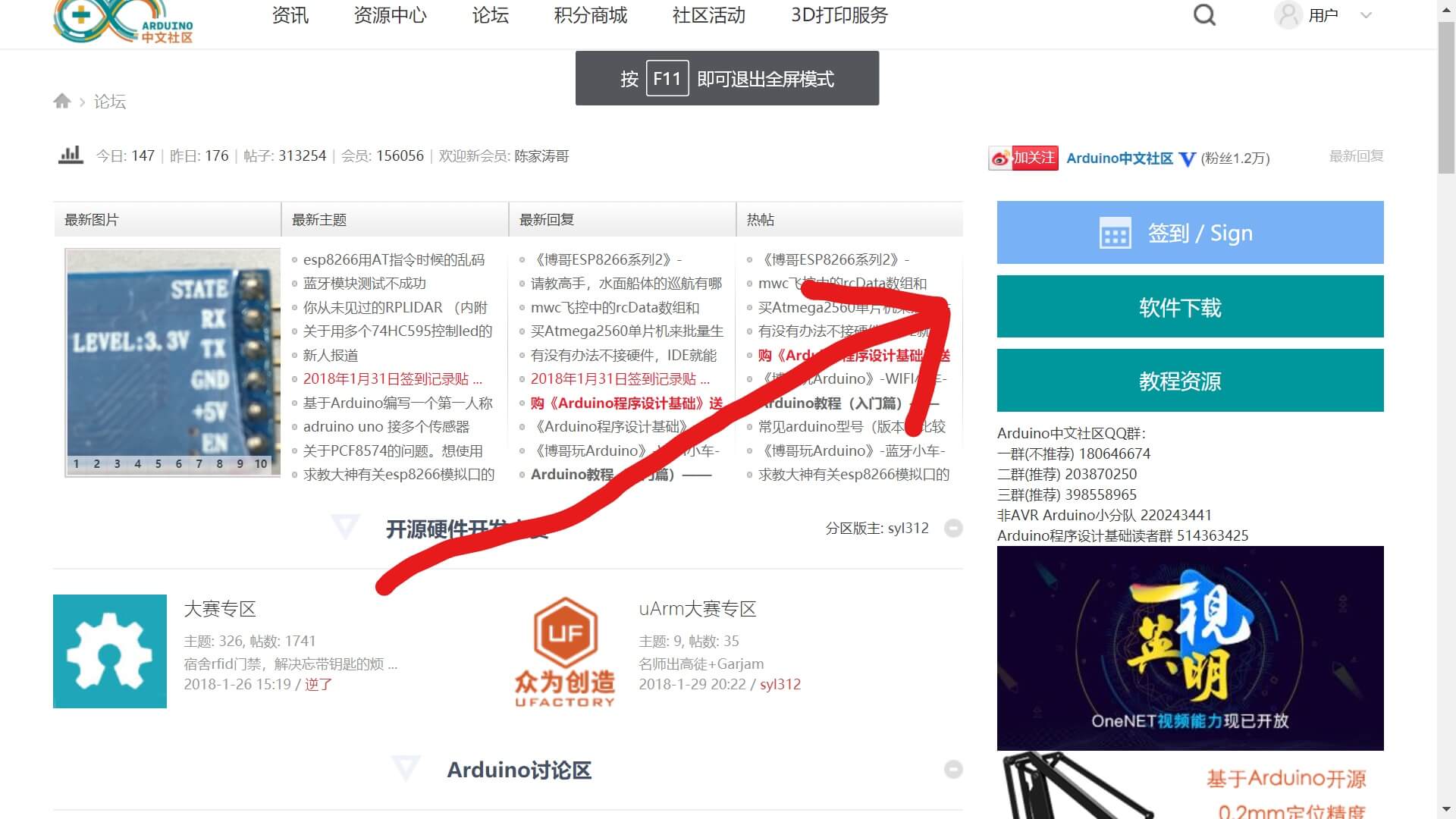
点击右面软件下载
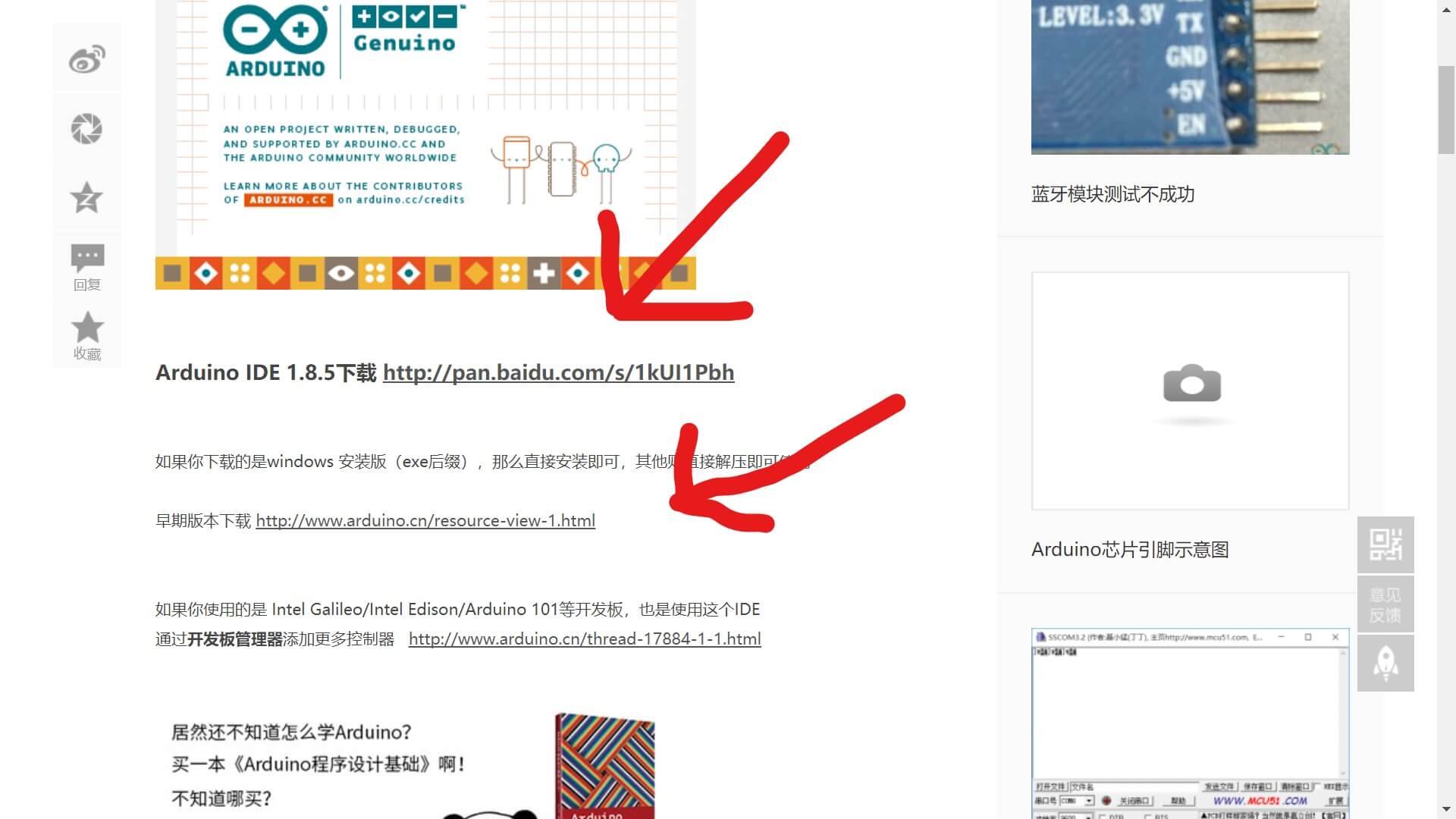
选择合适的下载即可。
2、安装
这个一路绿灯就可以了
最后安装完成时会有如下弹窗:
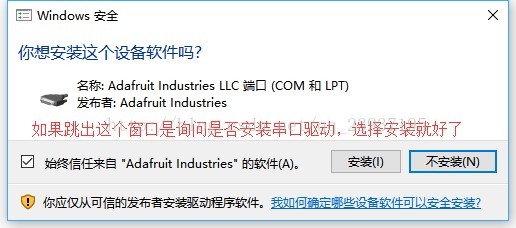
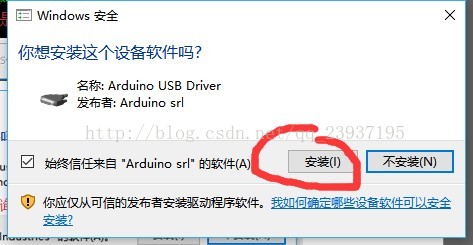
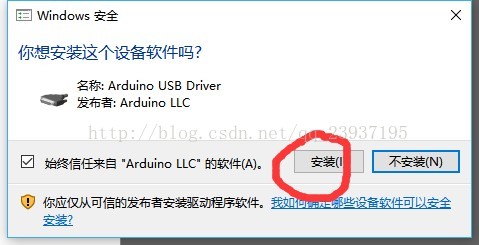
按照自己的需要安装就好。
双击快捷方式即可开启。
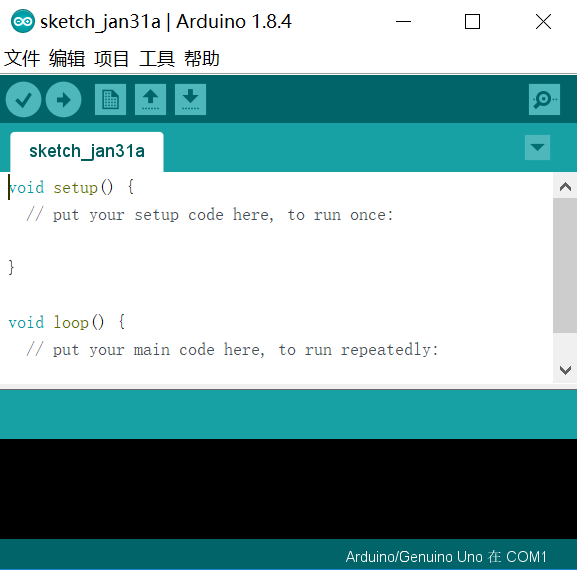
之后打开工具,选择你所用的板子。再点击 serial port(串行端口),接入 Arduino 板,你会发现多了一个选项,那就是你的板子,选择它,设置就完成了。接下来就可以将程序上传到 Arduino 板里了。
如何用 Arduino 写个简单的程序
如果你已经试用过 Arduino IDE 并且没有问题了,那么你可以试试给你的板子上写点小东西玩了,首先先从最简单的 LED 灯开始吧,作为Arduino 的“Hello World”。
我们以 Arduino Uno R3 为例
你将需要:面包板×1 LED×1 330
Ω 的电阻×1 一些跳线 以及你的Arduino Uno R3
首先先接好电路,大概是这种感觉,要注意面包板中间部分的两列之间是不相通的,只有一列的五孔相通;而两侧部分则没有这种限制,只有特定的地方才不相通。
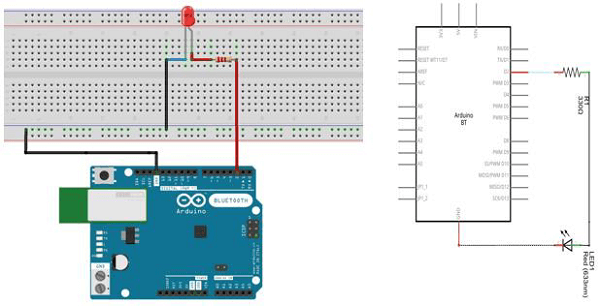
然后打开你的 Arduino IDE,输入如下代码,a 是你所使用的引脚号码
Void setup ( ) {
pinMode(a,OUTPUT);
}
Void Loop ( ) {
digitalWrite(a, HIGH);
delay(1000);
digitalWrite(a, LOW);
delay(1000);
}
这段代码中用到了一些 Arduino 特有的函数:
- pinMode(pin,mode)是在你使用 Arduino 的引脚前需要说明它的模式,INPUT,OUTPUT,或是 INPUT_PULLUP,不声明时默认为 INPUT。声明它为 OUTPUT 时,这个引脚可以提供电流,足以点亮 LED 或是运行传感器(千万别忘了串联一个电阻上去),但是试图运行需要高电流来工作的器件时可能会损坏引脚,虽然损坏一个暂时不是什么大问题,不过还是小心为好。
- digitalWrite(pin,value)可以让你对引脚写入 HIGH 或 LOW,当引脚被声明为 OUTPUT 状态时,HIGH 将使输出电压提高,而 LOW 将会使输出电压变0。
- delay(duration),延迟一段时间,duration以毫秒为单位。
然后把这个代码上传到你的板子里,就能看到 LED 打开和关闭了。
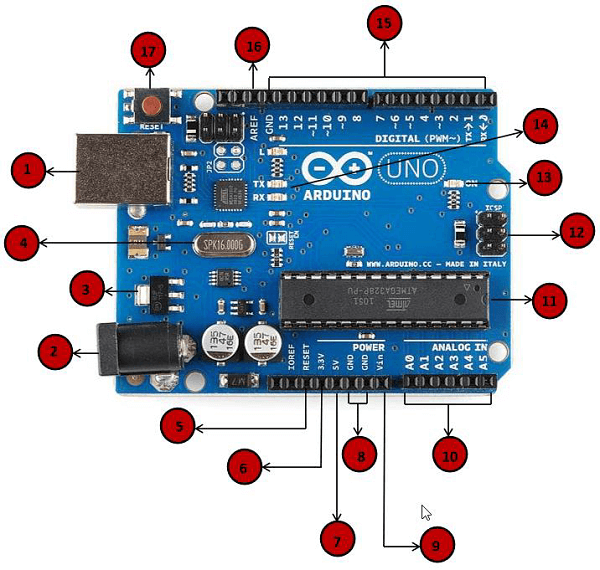

Great inihtsg! That's the answer we've been looking for.